Cómo administrar los Conectores-Adaptadores
Esta opción secundaria del menú sirve para almacenar el catálogo de Conectores y/o Adaptadores que se generen para una empresa. De esta forma, quedan registrados como parte de los archivos necesarios para la configuración de la empresa.
Esta opción de submenú es utilizada principalmente por integradores de Tralix en la puesta en marcha de ![]() . La información que se despliega es la siguiente:
. La información que se despliega es la siguiente:

Con el botón ![]() podrás avanzar a la página siguiente; con el botón
podrás avanzar a la página siguiente; con el botón ![]() avanzarás hasta la última pantalla de los registros; con el botón
avanzarás hasta la última pantalla de los registros; con el botón  regresarás al inicio de los registros, y; con el botón
regresarás al inicio de los registros, y; con el botón ![]() regresarás a la pantalla anterior.
regresarás a la pantalla anterior.
Agregar un Nuevo Conector y Adpatador
-
Haz clic en el botón Nuevo en caso de que desees agregar un nuevo Conector y Adaptador. El sistema desplegará la siguiente pantalla con los campo habilitados para registrar un nuevo Conector y Adaptador.
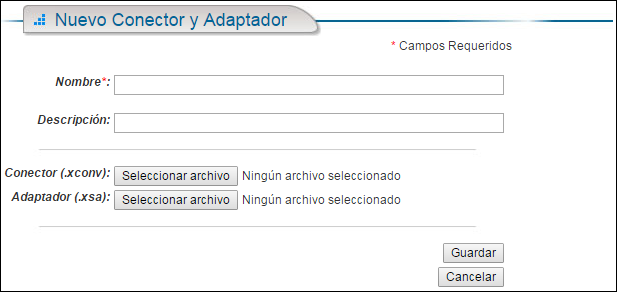
- Anota el Nombre y la Descripción con que deseas identificar el nuevo Conector y Adaptador que estás registrando.
-
Haz clic en el botón Seleccionar archivo. El sistema desplegará una ventana del Explorador de archivos. Selecciona la ruta donde se encuentran estos y selecciona el que corresponda, tanto para el Conector como para el Adaptador.
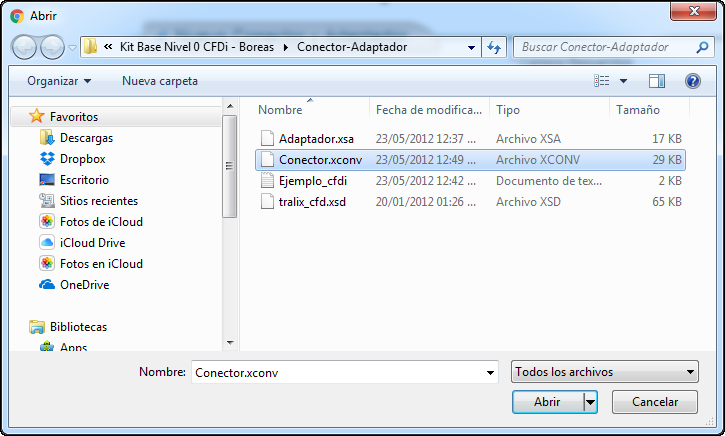
El archivo con la extensión .xconv es el que debes seleccionar para el Conector y el archivo con extensión .xsa para el Adaptador. Conforme hayas seleccionado el archivo, el nombre de este se despelgará al lado derecho del botón correspondiente.
- Haz clic en el botón Cancelar para regresar a la pantalla de Listado de Conectores y Adaptadores sin guardar los cambios.
- Haz clic en el botón Guardar. El sistema regresará a la pantalla de Listado de Conectores y Adaptadores mostrando el nuevo Conector y Adaptador que acabas de registrar.
Modificar un Conector y Adaptador
-
Haz clic en la opción Modificar en el Conector y Adaptador cuya información deseas modificar. Se desplegará la pantalla siguiente con los campos habilitados para la edición.
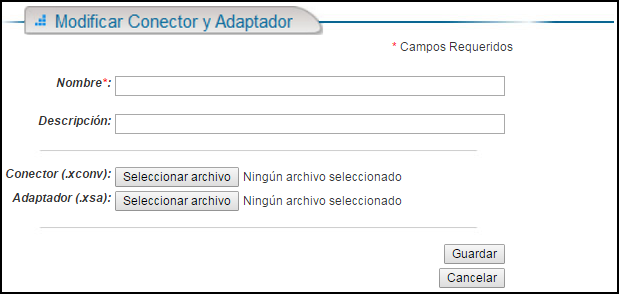
- Realiza los cambios que consideres necesarios y haz clic en el botón Guardar. El sistema regresará a la pantalla de Listado de Conectores y Adaptadores mostrando los cambios en el Conector y Adaptador que acabas de registrar.
Eliminar un Conector y Adaptador
-
Haz clic en la opción Eliminar en el Conector y Adapatador que deseas eliminar. El sistema mostrará el siguiente mensaje de confirmación.
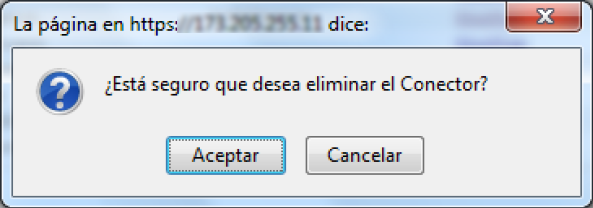
- Haz clic en el botón Cancelar en caso de que no desees eliminar el Conector y Adaptador. El sistema regresará a la pantalla de Listado de Conectores y Adaptadores sin cambio alguno.
- Haz clic en el botón Aceptar para confirmar la eliminación del Conector y Adaptador. El sistema regresará a la pantalla de Listado de Conectores y Adaptadores mostrando que se ha eliminado el Conector y Adaptador selecionado.

No Comments